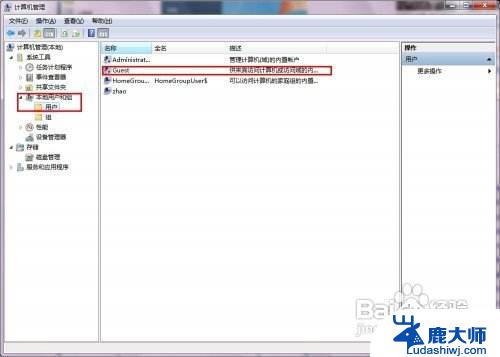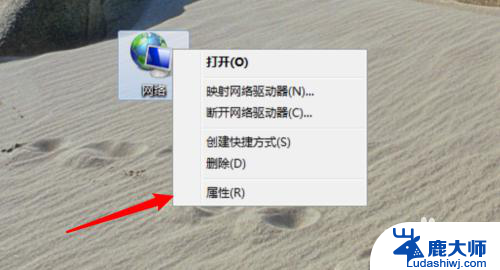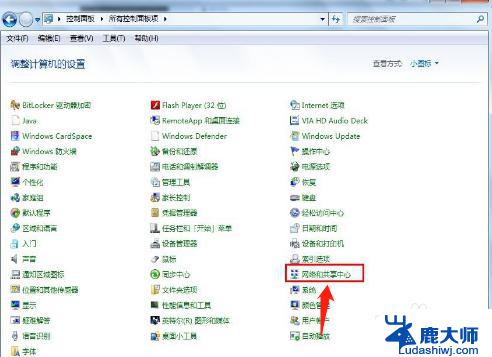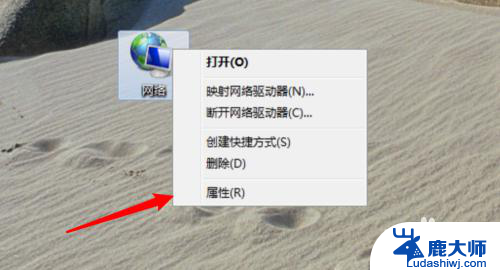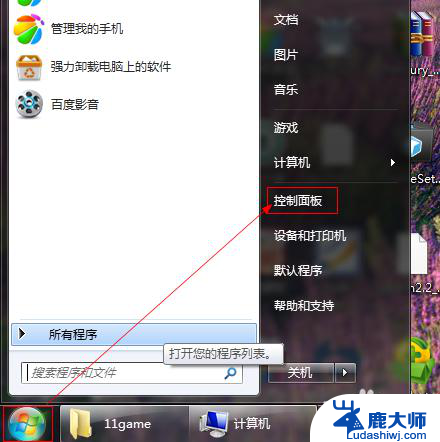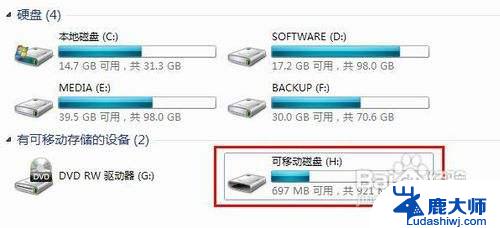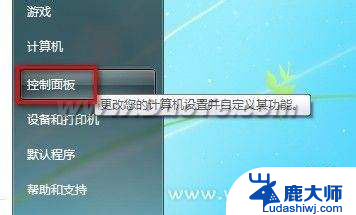win7电脑网络重置怎么弄 win7网络重置的步骤和方法
win7电脑网络重置怎么弄,在使用Windows 7电脑时,我们可能会遇到网络连接不稳定或其他网络问题,这时候进行网络重置就是一个解决问题的好方法,如何在Win7电脑上进行网络重置呢?接下来我们将介绍一下Win7网络重置的步骤和方法,帮助大家轻松解决网络问题。无论是对于网络设备的故障还是网络设置的错误,网络重置都可以帮助我们重新建立可靠的网络连接,提供更好的上网体验。让我们一起来了解一下吧!
1、开始→运行→输入:CMD 点击确定(或按回车键),打开命令提示符窗口。
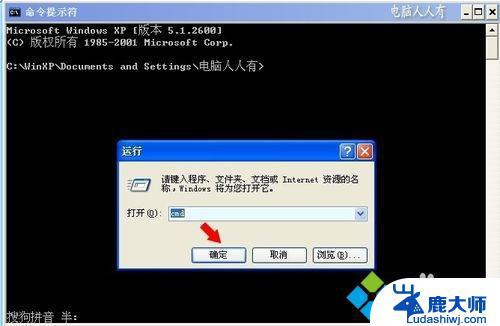
2、在命令提示符中输入:netsh winsock reset (按回车键执行命令)。
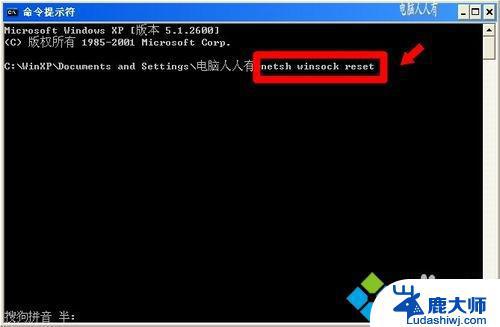
3、稍后,会有成功的提示:成功地重置Winsock目录→重启计算机完成重置。
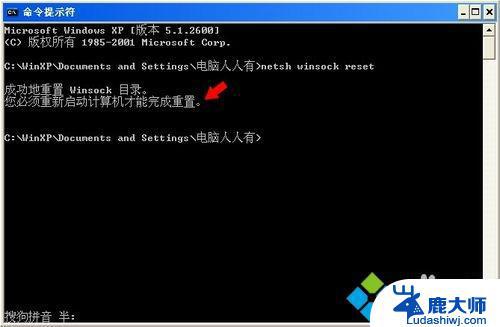
4、网络异常,一般是网卡驱动程序不匹配所致,可以尝试重新更新匹配的网卡驱动程序。其步骤是:开始→控制面板→系统→设备管理器→网络适配器→右键点击网卡设备→更新驱动程序。
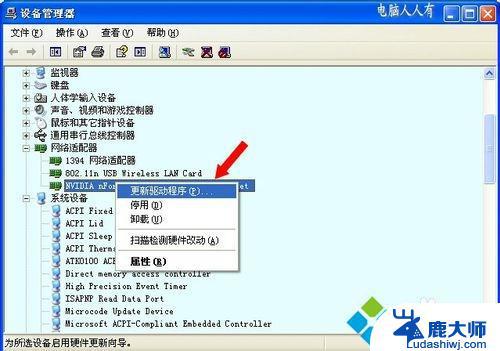
无线网络异常:
除了更新网卡驱动程序之外,还有无线服务是否开启的问题。检查步骤是:开始→运行→输入:services.msc 点击确定(或按回车键)打开服务。
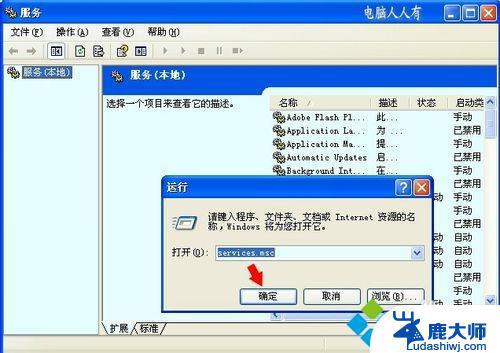
依次找到:Wireless Zero Configuration(无线服务)→启动类型→自动→应用→启动→确定
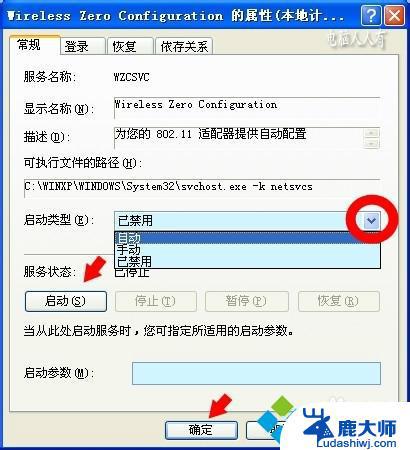
如果无线网卡是内置的,有可能在BIOS中被关闭了。重启电脑,按键进入BIOS(一般关注开机第一屏,会有进入BIOS键值的提示)。
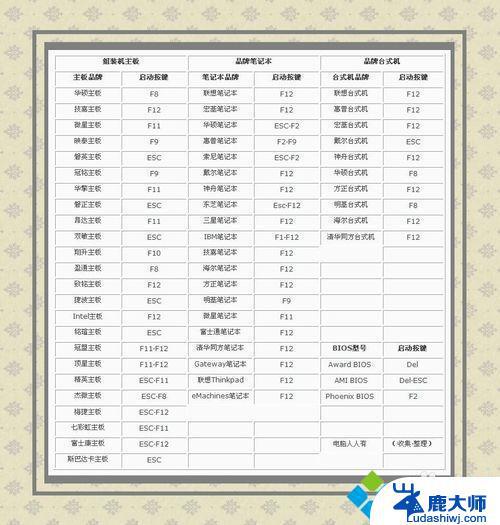
选择(菜单可能会有差异)Device→Network Setup。
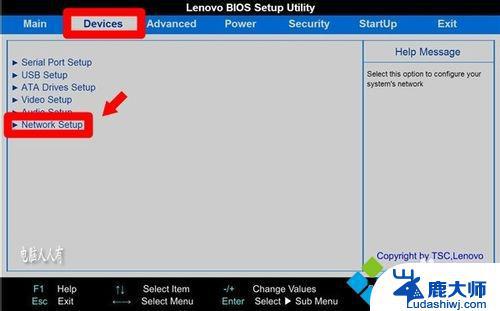
选择Onboard Ethermet Controller 按Enter按键,再选择Enabled选项后按Enter按键;设置完毕,按F10键保存设置。选择YES选项按Enter按键,电脑就会重新启动,此时BIOS的网卡开关就被开启了。
以上为win7电脑网络重置的解决方法,如果您遇到这种情况,可以按照本文的步骤进行解决,希望本文能帮到您。